手机和win10电脑同屏 win10如何设置笔记本和手机共享同步步骤
更新时间:2023-12-15 10:56:55作者:yang
在现代社会中手机和Win10电脑已经成为我们生活中不可或缺的重要工具,为了更加方便地使用这两个设备,许多人希望能够实现手机和Win10电脑的同屏操作,以便在笔记本上进行手机操作,或者在电脑上接收手机的通知和消息。Win10如何设置笔记本和手机的共享同步呢?下面将为大家介绍一些简单的步骤,让我们一起来了解一下吧。
具体步骤:
1打开个人计算机之后点击计算机左下角的开始按钮。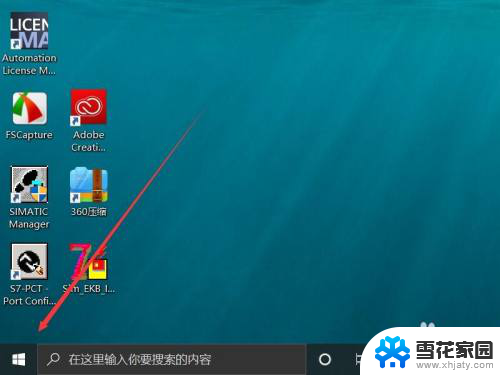
2.之后在弹出的win10设置菜单左侧工具栏中点击齿轮设置标志。
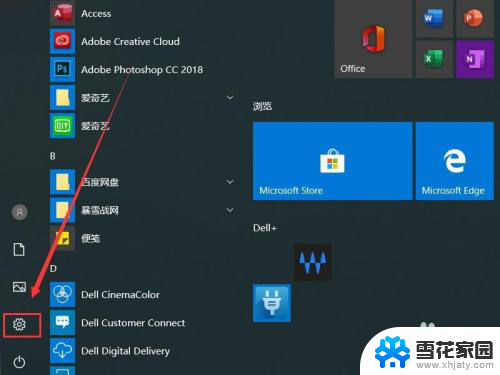
3.之后进入windows设置界面点击其中的手机按钮。
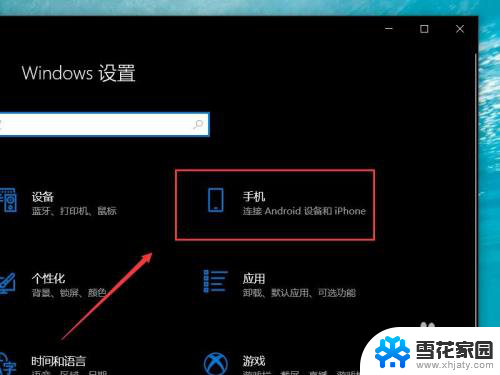
4.随后打开设置界面点击左侧工具栏中的手机一栏。
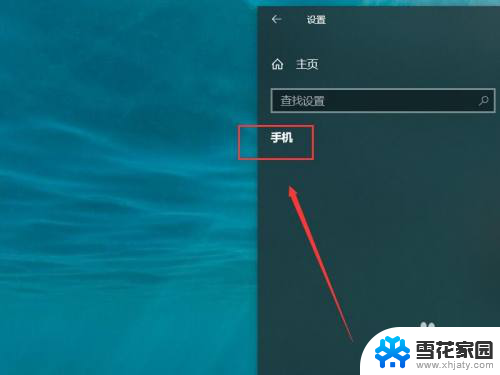
5.进入你的手机设置菜单之后在连接手机下添加个人手机即可。
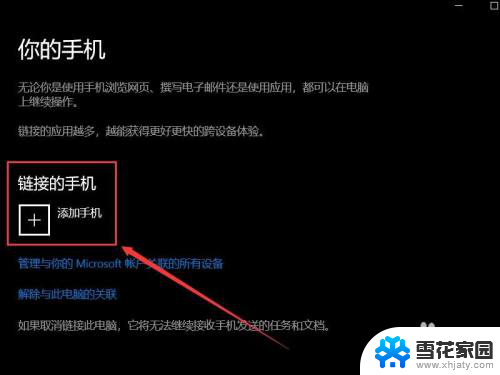
以上是手机和Win10电脑同屏的全部内容,如果您还有疑问,请按照我们提供的方法进行操作,我们希望这篇文章对您有所帮助。
手机和win10电脑同屏 win10如何设置笔记本和手机共享同步步骤相关教程
-
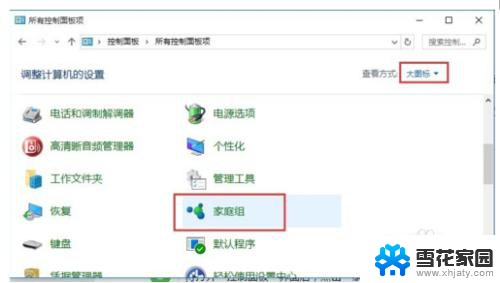 win7和win10打印机共享 WIN10连接WIN7共享打印机步骤
win7和win10打印机共享 WIN10连接WIN7共享打印机步骤2024-06-08
-
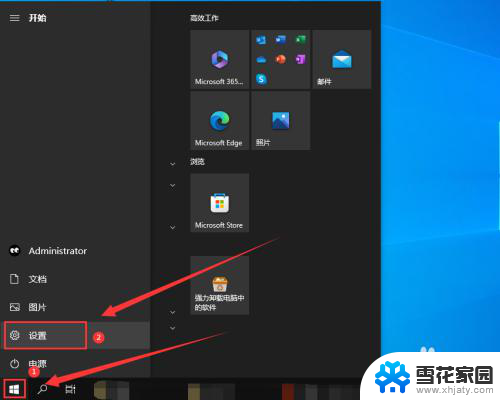 win10如何同步账号设置 Win10账号同步开启步骤
win10如何同步账号设置 Win10账号同步开启步骤2024-09-21
-
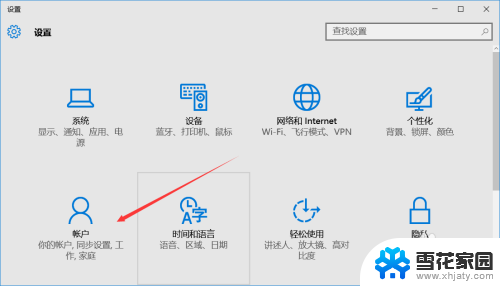 win10同步中心如何应用 Windows 10如何同步桌面布局设置
win10同步中心如何应用 Windows 10如何同步桌面布局设置2024-09-26
-
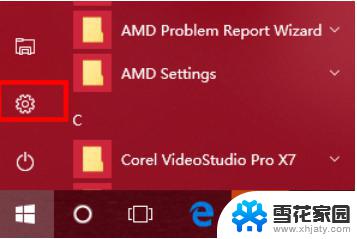 win7 文件共享 win10和win7局域网共享文件步骤
win7 文件共享 win10和win7局域网共享文件步骤2023-09-25
- win10 日期同步 Win10怎么设置系统时间同步
- win10共享文件夹怎么设置 Win10共享文件夹设置步骤
- 笔记本设置开机启动项 win10开机启动项设置步骤
- win7共享win10打印机设置方法该怎么解决 Win7和Win10如何实现打印机共享
- 如何让usb耳机和usb音响都响 Win10系统音响和USB耳机同时播放声音设置方法
- 电脑声音外放怎么设置耳机播放 Win10系统如何设置外放音响和耳机同时响
- 怎样查看wifi的ip地址 Win10连接wifi后如何查看IP地址
- 怎样设置电脑默认输入法 win10怎么设置默认输入法为中文
- win10怎么添加ip打印机 使用IP地址在Windows10中连接网络打印机
- windows任务栏图标大小怎么调整 Win10任务栏图标怎么放大
- windows10点击桌面图标没反应 桌面图标鼠标点击没反应怎么处理
- win10系统经常出现蓝屏 win10蓝屏死机怎么办
win10系统教程推荐
- 1 怎样查看wifi的ip地址 Win10连接wifi后如何查看IP地址
- 2 win10系统经常出现蓝屏 win10蓝屏死机怎么办
- 3 windows 网络修复 win10网络问题排查与修复指南
- 4 电脑怎么弹出桌面 Win10快速显示桌面的快捷键是什么
- 5 win10 删除更新文件 win10更新文件删除方法
- 6 怎么修改电脑图标大小设置 Win10桌面图标大小改变方式
- 7 win10最好的激活方法 Win10系统激活失败解决方法
- 8 win10怎么取消第二屏幕 Win10电脑如何断开第二屏幕
- 9 thinkpadt14指纹设置 Windows10下ThinkPad机型指纹登录设置方法
- 10 电脑蓝屏日志记录怎么开启 Win10电脑蓝屏日志分析工具